我們在使用電腦瀏覽網站後,瀏覽器的地址欄會留下曆史記錄,有時候我們並不想別人看到我們在瀏覽些什麼網站、什麼內容等,那該怎麼辦呢?其實我們隻要清理地址欄即可,下麵小編就跟大家說說winxp地址欄怎麼清理。
winxp地址欄清理方法:
一、刪除最近瀏覽的地址
1、首先打開網頁瀏覽器,然後點擊瀏覽器上麵的打開最近被關閉的頁麵按鈕後麵的小箭頭;
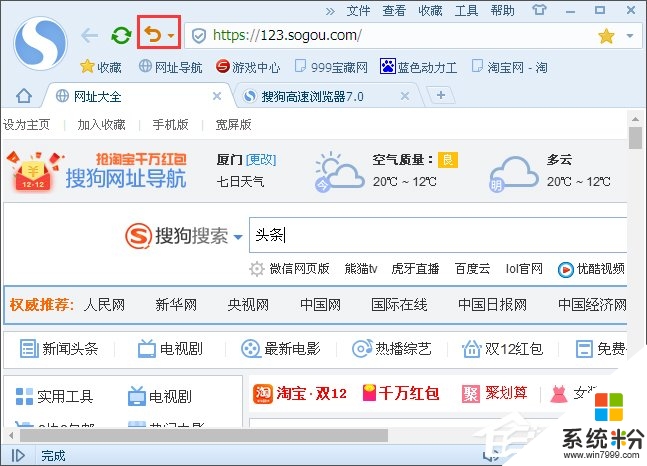
2、點擊打開被關閉頁麵後麵的小箭頭以後出現下拉菜單,在下拉菜單下麵點擊“清空列表”,這樣最近的一些地址欄就刪除了。
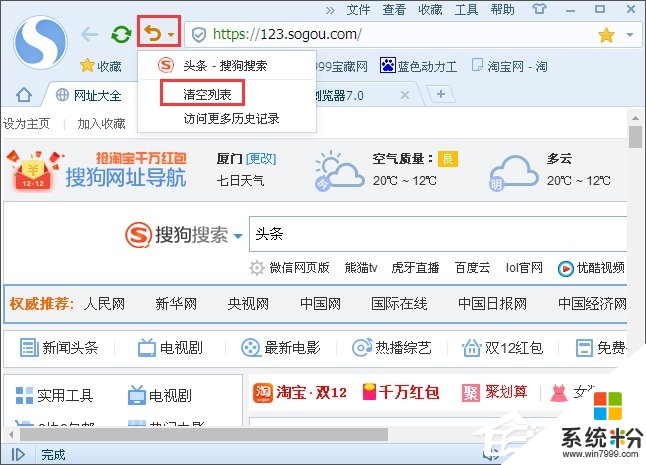
二、通過清除瀏覽記錄刪除地址欄
1、打開網頁瀏覽器,然後再瀏覽器上麵點擊工具按鈕,點擊“工具”按鈕後出現下拉菜單,在下拉菜單上麵點擊“清除瀏覽記錄”;
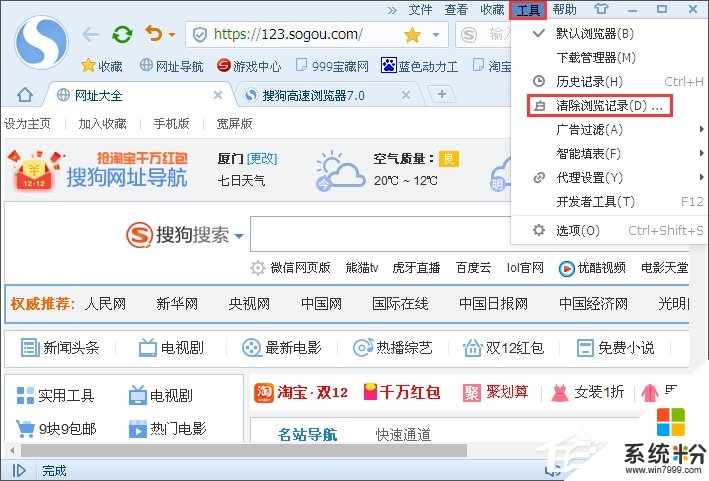
2、點擊清除瀏覽記錄以後會出現清除瀏覽記錄窗口,然後在曆史記錄前麵打上勾,然後點擊“立即清除”,這樣所有的地址就被清除了。
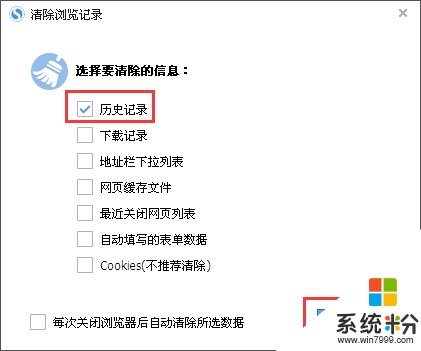
三、通過Internet選項刪除地址欄
1、打開網頁瀏覽器,然後再瀏覽器上麵點擊工具按鈕,點擊工具按鈕後出現下拉菜單,在下拉菜單上麵點擊“Internet選項”;
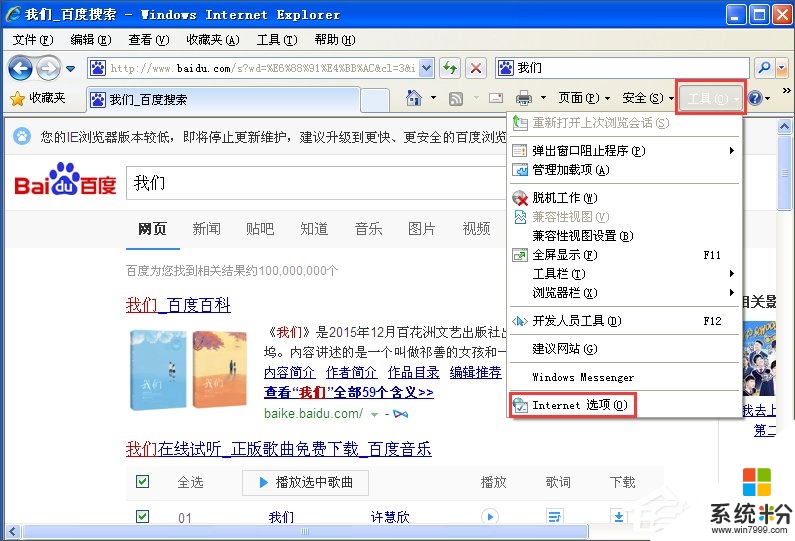
2、點擊Internet選項以後,會出現Internet選項窗口,在Internet窗口上麵的常規窗口裏,點擊“瀏覽曆史記錄”下麵的“刪除”;
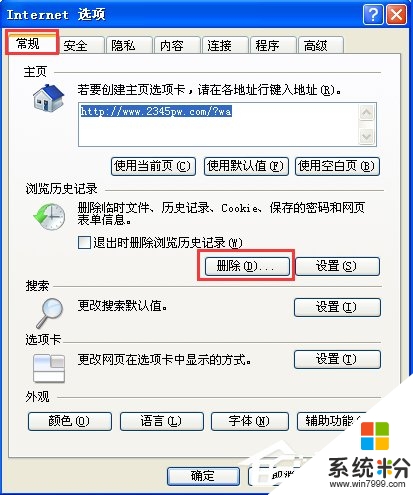
3、點擊刪除以後會出現刪除瀏覽的曆史記錄窗口,在曆史記錄前麵打上勾,然後點擊“刪除”按鈕,這樣地址欄就被刪除啦。
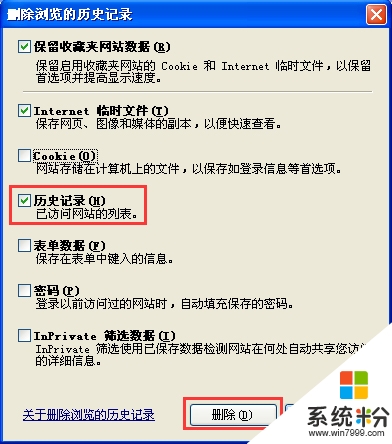
四、設置自動刪除
在Internet選項窗口中,在常規下麵的瀏覽曆史記錄中的“退出時刪除瀏覽曆史記錄”選項前打上勾,然後點擊窗口下麵的“確定”按鈕,這樣以後關閉瀏覽器的時候就會自動刪除地址欄的。
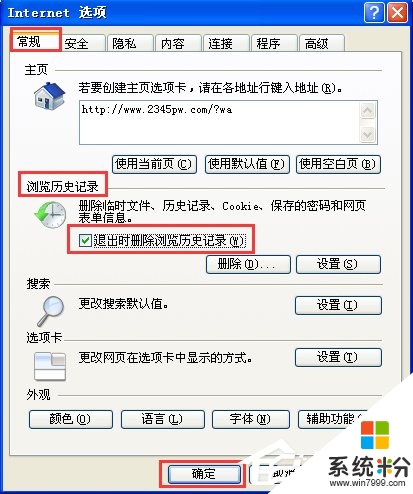
這就跟大家介紹完了【winxp地址欄怎麼清理】,身邊有小夥伴對此有疑惑的話,歡迎將此教程分享給他們,或者有其他的最新ghost係統下載後使用的疑問的話,歡迎上係統粉官網查看。